In diesem Beitrag schildere ich, wie man am besten mit der Formatierung der DHL Label über die Schnittstelle JTL-Shipping umgeht. Dieser Beitrag ist aber eher als Lösungsansatz zu sehen.
Fast alle unserer Kunden möchten gern den automatisierten Export der Lieferanschriften für die Erstellung der DHL Labels einsetzen. Seit der JTL-Wawi 1.0 ist das nun, auch ohne die externe Software Easylog, möglich. Allerdings gibt es dort immer wieder ein paar kleine Hürden mit der Formatierung der Labels.
So auch bei meinem letzten Kunden. Hier wurde das Label immer um 90 Grad gedreht, auf der Hälfte eines A5 Blattes ausgedruckt. Das war natürlich so nicht gewünscht.
Label im Druckertreiber einrichten
Als ersten Lösungsansatz verwenden wir einen separat installierten Drucker. Entweder man hat für die DHL Label einen eigenen Drucker, oder man hat einen Drucker mit verschiedenen Papierkassetten. Also Fach1 → A4 und Fach2 → A5. So war es auch bei meinem letzten Kunden.
Deswegen haben wir den Druckertreiber für diesen Drucker ein zweites Mal installiert. Der Drucker hat in dem Fall einen neuen Namen bekommen. Damit bekommen wir die Möglichkeit, den Drucker unter dem neuen Namen völlig eigenständig zu konfigurieren.
Hier werden entsprechend die Label-Maße und das Papierformat sowie die Seitenränder korrekt eingestellt und als Standardeinstellungen für diesen Treiber hinterlegt. Die Einstellungen können von Drucker zu Drucker unterschiedlich sein. Hier muss man ein wenig experimentieren.
Einstellungen im DHL Geschäftskundenportal
Auch im DHL-Geschäftskunden-Konto müssen einige Einstellungen vorgenommen werden. Hier ist zu unterscheiden, ob es sich um das Angebot DHL-Versenden oder DHL-Intraship handelt. In jedem Fall ist es empfehlenswert für den Zugriff der JTL-Wawi einen neuen Benutzer im DHL Konto anzulegen.
Bei DHL-Versenden kann dann in den Versandeinstellungen der Label-Typ gewählt werden. So besteht hier die Möglichkeit ein Label auszuwählen, wo die kleinen Zusatz-Barcodes nicht mit gedruckt werden. Das spart Toner.
Bei DHL-Intraship müssen dem neuen Benutzer weiterhin entsprechende Rechte für den Label-Druck zugewiesen werden, da sonst entweder gar kein Label, oder eben das falsche Formt gedruckt wird. Hier gibt es ebenfalls die Einstellung, dass das DHL Logo nicht mit gedruckt werden soll. Das DHL-Logo wird auch nicht benötigt, da es bereits auf den Etiketten vorgedruckt ist.
Fazit
In den meisten Fällen sind die Einstellungen des Druckertreibers dafür verantwortlich, wenn die DHL Label-Ausgabe über JTL-Shipping nicht stimmt. Aber auch die Einstellungen im DHL Account. Mit diesem kleinen Lösungsansatz sollte sich das Problem aber schnell lösen lassen.
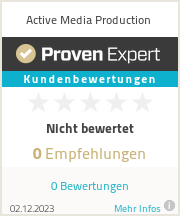

0 Kommentare